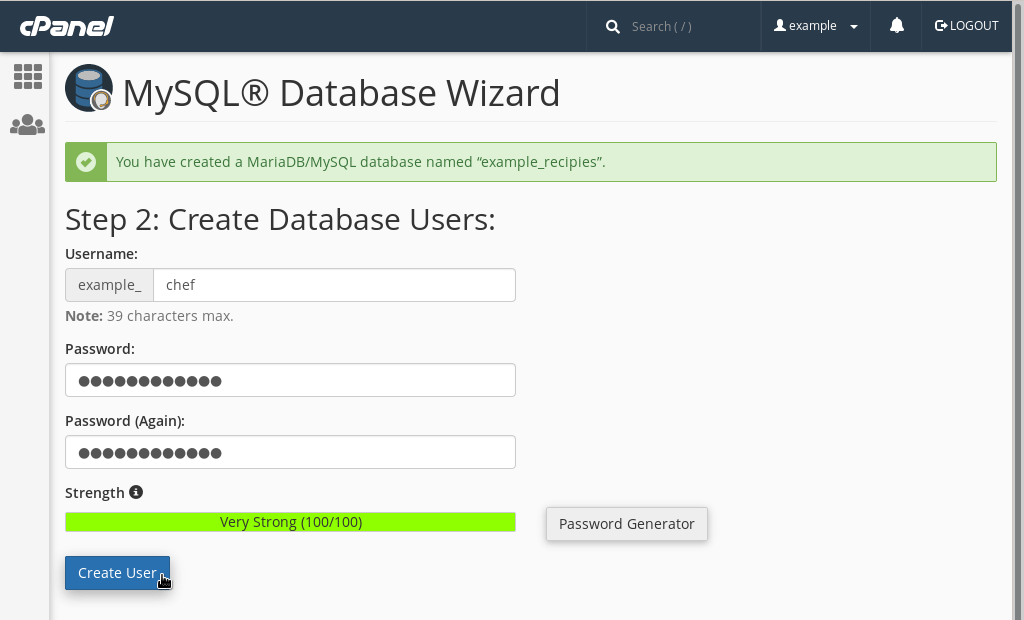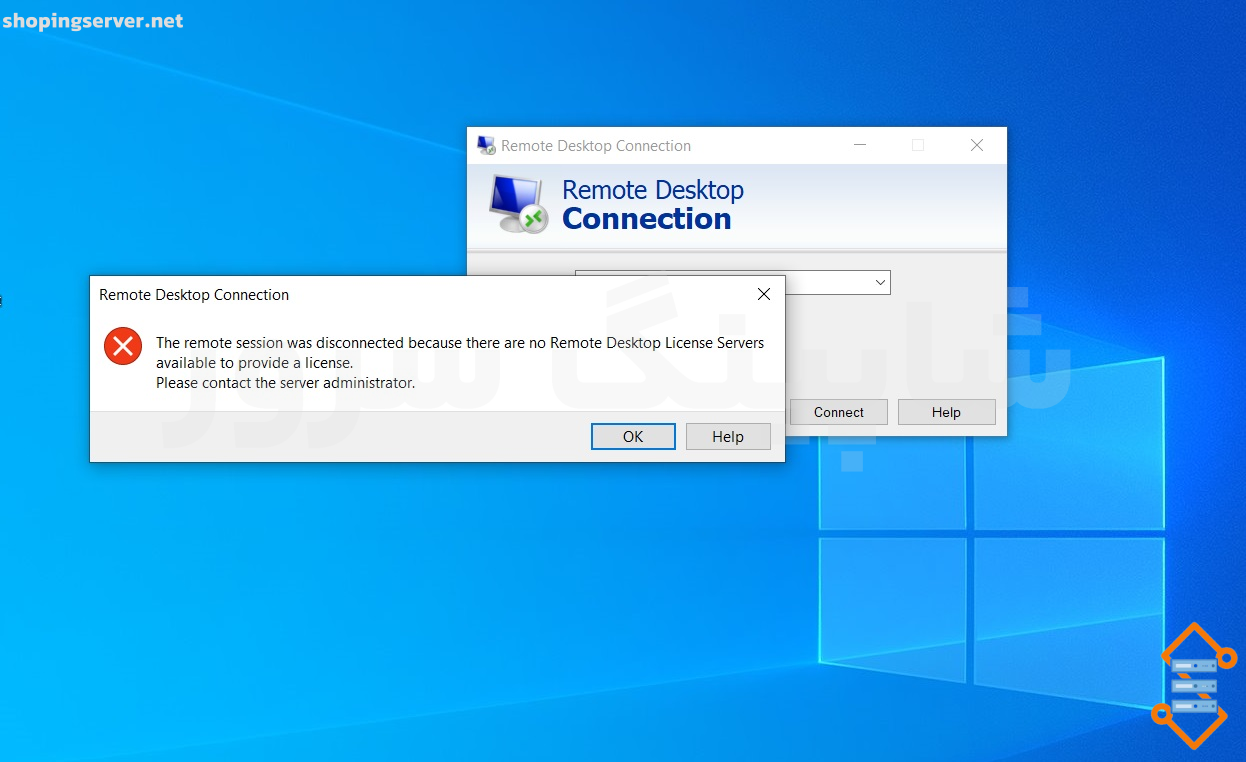امروزه سیستم های مدیریت دیتابیس(پایگاه داده)، به ویژه پایگاه داده MySQL، به عضوی جدایی ناپذیر و ضروری از هر برنامه مبتنی بر وب تبدیل شده و همچنان برجسته است. به طور کلی، اگر می خواهید اپلیکیشن یا وب سایت خود را با استفاده از سیستم های مدیریت محتوا یا زبان های برنامه نویسی راه اندازی کنید، ابتدا باید یک سرور پایگاه داده MySQL یا پایگاه داده دیگری ایجاد کنید. اینجاست که با آموزش ساخت دیتابیس در سی پنل می توانید این قسمت مهم و حساس اپلیکیشن خود را با کمک داشبورد سی پنل تکمیل کنید.
نکات مهمی که قبل از ایجاد پایگاه داده در سی پنل باید بدانید.
- حساب سی پنل شما باید دارای مجوز دسترسی به پایگاه داده باشد.
- برای ایجاد پایگاه داده در سی پنل می توانید از پایگاه های داده MySQL یا MySQL Database Wizard استفاده کنید.
- هر کدام از این ابزارها وظایف و استانداردهای خاص خود را دارند.
- ابزار MySQL Database Wizard برای کاربران تازه کار مناسب تر است زیرا راهنمای گام به گام ارائه می دهد.
- اگر تجربه بیشتری دارید و نیاز به کنترل دقیق تری روی پایگاه داده دارید، پایگاه داده MySQL گزینه بهتری است.
- نیازها و الزامات پروژه خود را به دقت بررسی کنید.
- نوع اطلاعاتی که می خواهید در پایگاه داده ذخیره شود را مشخص کنید.
- نام پایگاه داده را با دقت انتخاب کنید.
- نام پایگاه داده می تواند حداکثر ۶۴ کاراکتر داشته باشد.
- با ایجاد یک پایگاه داده در سی پنل، می توانید از آن نسخه پشتیبان تهیه و بازیابی کنید.
- اطمینان حاصل کنید که نسخه MySQL نصب شده روی سرور با نسخه cPanel سازگار است.
- یک رمز عبور قوی برای پایگاه داده خود انتخاب کنید.
- در تعیین و مدیریت سطوح دسترسی دقت کنید و فقط به کاربران خاص و قابل اعتماد دسترسی بدهید.
- قبل از ایجاد یک پایگاه داده، یک راه مناسب برای پشتیبان گیری از داده ها در نظر بگیرید.
- نیازها و قابلیت های خود را برای مدیریت پایگاه داده مانند نمایه سازی تعیین کنید.
- برای به روز رسانی و نگهداری پایگاه های داده خود برنامه ریزی کنید.

روش ۱) ایجاد پایگاه داده با ابزار MySQL Databases
برای ایجاد پایگاه داده MySQL در سی پنل، کافیست مراحل زیر را دنبال کنید:
۱٫ با توجه به آموزش نحوه ورود به cPanel وارد اکانت سی پنل خود شوید.
۲٫ از قسمت Databases بر روی گزینه MySQL Databases کلیک کنید.
۳. فیلد مربوط به Create New Database را پیدا کنید. اسم مناسبی را برای پایگاه داده جدید انتخاب کنید و سپس روی دکمه Create Database کلیک کنید.
پایگاه داده مورد نظر شما با موفقیت ایجاد شد.
۴٫ یک کاربر MySQL ایجاد کنید.
حال برای اینکه بتوانید این پایگاه داده را مدیریت کنید، یک کاربر MySQL ایجاد کنید و تمام امتیازات لازم برای دسترسی و مدیریت پایگاه داده را به آن اختصاص دهید.
کاربر MySQL رکوردی از سرور MySQL است که با هدف احراز هویت و افزایش امنیت پایگاه داده ایجاد شده است.
* لطفاً توجه داشته باشید که حسابهای کاربری MySQL مستقل از حسابهای مدیریت ایمیل و وب ایجاد میشوند و هدف کاملاً متفاوتی دارند.
بنابراین، برای ایجاد یک کاربر پایگاه داده، بخش مربوط به MySQL User را پیدا کنید و از همان پایگاه داده MySQL، کاربر جدید را اضافه کنید.
سپس، نام کاربری و پسورد قوی و امنی را برای این کاربر انتخاب کنید.
اگر می خواهید یک پسورد امن و موردتایید سی پنل داشته باشید، توصیه می کنیم که از ابزار داخلی Password Generator کمک بگیرید.
این نام کاربری و رمز عبوری که برای کاربر پایگاه داده مشخص کرده اید را به خاطر بسپارید چون در آینده به آن نیاز خواهید داشت.
بعد اینکه رمز موردنظر خود یا رمز پیشنهادی Password Generator را وارد کردید، روی دکمه Create User کلیک کنید تا کاربر پایگاه داده با موفقیت ایجاد شود.
۵٫ کاربر MySQL را به پایگاه داده مورد نظر خود اختصاص دهید.
اکنون که هم پایگاه داده و هم کاربر MySQL را ایجاد کرده اید، باید بین آنها رابطه برقرار کنید و امتیازات لازم را برای کاربر برای دسترسی، مدیریت، مقداردهی اولیه و نگهداری پایگاه داده تعیین کنید.
برای این کار قسمت Add User To Database را پیدا کرده و در قسمت User و Database به ترتیب نام کاربر و پایگاه داده مورد نظر را وارد کرده و در نهایت بر روی دکمه Add کلیک کنید.
۶٫ امتیازات و سطوح دسترسی کاربر را مشخص کنید.
پس از کلیک بر روی دکمه افزودن، پنجره تنظیمات نقاط باز می شود. اگر می خواهید تمام امتیازات لازم برای مدیریت و دستکاری پایگاه داده را به کاربر مورد نظر اختصاص دهید و محدودیتی در آن لحاظ نشود، گزینه All Privileges را علامت بزنید و روی دکمه Make Changes کلیک کنید.
اگر هم نمی خواهید کاربر موردنظر دسترسی کامل به پایگاه داده داشته باشد و محدودیت ها خاصی را برای آنها در نظر دارید، بهتر است آپشن های موردنظر را به صورت یکی یکی علامت بزنید.
۷. وضعیت کاربر و پایگاه داده را بررسی کنید.
بعد از اینکه مراحل بالا را طی کردید، با دیدن پیام زیر می توانید مطمئن شوید که عملیات با موفقیت انجام شده است.
روی go back کلیک کنید و بخش Current Databases را بررسی کنید و ببینید که پایگاه داده موردنظر شما در لیست پایگاه داده ها قرار گرفته است یا نه. اگر دیتابیس را می بینید، تبریک می گوییم. شما پروسه ساخت دیتابیس در سی پنل را با موفقیت پشت سر گذاشتید.
روش ۲) ایجاد پایگاه داده در سی پنل با ابزار MySQL Database Wizard
مراحل مربوط به ابزار Wizard مشابه روش قبلی است با این تفاوت که در این روش فرآیند ایجاد پایگاه داده در سی پنل به صورت متوالی و گام به گام پیش می رود. برای استفاده از این ابزار کافیست مراحل زیر را دنبال کنید:
۱٫ از قسمت Databases بر روی MySQL Database Wizard کلیک کنید.
مراحل این روش گام به گام است و دیگر نیازی به جستجوی قسمت های پایگاه داده یا ایجاد کاربر ندارید.
به محض کلیک بر روی MySQL Database Wizard، قسمت وارد کردن نام پایگاه داده باز می شود.
۲٫ نام پایگاه داده را وارد کرده و روی دکمه Next Step کلیک کنید.
۳. نام کاربری و رمز عبور موردنظر را وارد کنید و روی دکمه create user کلیک کنید.
برای ایجاد رمز عبور ایمن و مطمئن برای کاربر MySQL، می توانید از ابزار تولید رمز عبور استفاده کنید.
سپس بر روی دکمه ایجاد کاربر کلیک کنید تا یک کاربر جدید ایجاد شود.
۴٫ امتیازات و سطح دسترسی کاربر پایگاه داده را مشخص کنید.
پس از کلیک بر روی دکمه ایجاد کاربر، پنجره تنظیمات امتیاز باز می شود که به کمک آن می توانید سطح دسترسی و عملیات مجاز برای کاربر را مشخص کنید.
اگر می خواهید تمام امتیازات دسترسی را برای کاربر مورد نظر اختصاص دهید، کافیست گزینه All Privileges را علامت بزنید و به ترتیب روی دکمه make changes و next step کلیک کنید.
با استفاده از این روش دیگر نیازی به انجام مرحله تخصیص کاربر به دیتابیس ندارید زیرا این فرآیند مرحله به مرحله پیش می رود و کاربری که ایجاد می شود به طور خودکار به پایگاه داده ای که در مرحله قبل ایجاد شده است اختصاص می یابد. اضافه می شود.
نحوه ویرایش یا حذف پایگاه داده در سی پنل
تا اینجا نحوه ایجاد دیتابیس در سی پنل را یاد گرفتید اما برای اینکه بتوانید از آن به درستی استفاده کنید باید با نحوه انجام یک سری عملیات آشنا باشید تا بتوانید خودتان دست به کار شوید و کارهای لازم را انجام دهید. در صورت لزوم. حذف و ویرایش پایگاههای اطلاعاتی و کاربران مرتبط با آنها از جمله مهمترین عملیاتی است که یادگیری نحوه انجام آنها برای شما بسیار مفید خواهد بود:
* برای هرگونه عملیات حذف/ویرایش، باید از ابزار MySQL@Databases استفاده کنید.
نحوه حذف دیتابیس در سی پنل
۱٫ وارد حساب cPanel خود شوید و از قسمت Databases بر روی MySQL Databases کلیک کنید.
۲٫ از قسمت Current Databases دیتابیس هایی را که تا کنون ساخته اید بررسی کنید.
۳٫ از قسمت اقدامات دیتابیس مورد نظر بر روی گزینه delete کلیک کنید.
۴٫ اگر از فرآیند حذف پایگاه داده مطمئن هستید، روی دکمه حذف پایگاه داده کلیک کنید.
پس از گذراندن این مراحل پایگاه داده مورد نظر شما حذف می شود.
چگونه یک کاربر را حذف کنیم
۱٫ وارد حساب cPanel خود شوید و از قسمت Databases بر روی MySQL Databases کلیک کنید.
۲٫ به پایین اسکرول کنید و از قسمت Current Users کاربر مورد نظر را انتخاب کنید.
۳٫ از قسمت اقدامات کاربر مورد نظر بر روی گزینه delete کلیک کنید.
۴٫ اگر از فرآیند حذف پایگاه داده مطمئن هستید، روی دکمه حذف کاربر کلیک کنید.
پس از انجام این مراحل کاربر مورد نظر شما حذف خواهد شد.
تخصیص کاربر دیگری به پایگاه داده مورد نظر
برای این کار کافیست مراحل زیر را دنبال کنید:
۱٫ بر روی MySQL Databases کلیک کنید.
۲٫ سپس از قسمت Add User To Database نام کاربر و پایگاه داده مورد نظر را در قسمت User و Database به ترتیب وارد کرده و در نهایت بر روی دکمه Add کلیک کنید.
۳٫ پس از کلیک بر روی افزودن، پنجره تعیین امتیازات و سطوح دسترسی باز می شود تا با توجه به استراتژی های خود، امتیازات مناسبی را به کاربر مورد نظر اختصاص دهید.
۴٫ در نهایت بر روی Make Changes کلیک کنید تا این تغییرات ذخیره شوند.
نحوه حذف کاربر از پایگاه داده
اگر بنا به دلایلی تصمیم به قطع دسترسی کاربر به پایگاه داده و قطع ارتباط آنها گرفته اید، کافی است مراحل زیر را دنبال کنید:
۱٫ MySQL Databases را باز کنید و به قسمت Current Databases بروید.
۲٫ پایگاه داده مورد نظر خود را از لیست در این قسمت پیدا کنید.
۳٫ روی نماد سطل زباله از ستون Privileged Users پایگاه داده مورد نظر خود کلیک کنید.
اکنون که می دانید چگونه عملیات لازم برای ایجاد پایگاه داده در سی پنل را انجام دهید، وقت آن است که استفاده از پایگاه داده را شروع کنید.
برای تعریف جدول و به طور کلی مدیریت پایگاه داده ای که با سی پنل ساخته اید می توانید از ابزارهای مختلفی که در سی پنل وجود دارد مانند phpMyAdmin استفاده کنید.
سپس زمانی که نوبت به اتصال دیتابیس به وب اپلیکیشن ها می رسد، کافی است اطلاعات اتصال پایگاه داده مانند نام پایگاه داده، نام کاربری و رمز عبور یکی از کاربران این پایگاه داده را در برنامه های تحت وب خود وارد کرده و شروع به کار کنید.
جمع بندی
پایگاههای داده یکی از بخشهای اصلی بکاند وبسایتها و برنامههای کاربردی وب هستند که نیاز به حساسیت زیادی دارند. خوشبختانه ابزار cPanel شامل دو ابزار آسان برای ایجاد و مدیریت پایگاه داده در سی پنل است که با کمک آنها می توانید این فرآیند را بسیار سریعتر و ایمن تر کنید. آموزش های ارائه شده در این مقاله می تواند روند یادگیری ایجاد پایگاه داده در سی پنل را برای شما بسیار آسان کند تا بتوانید در سریع ترین زمان ممکن به راه خود ادامه دهید.